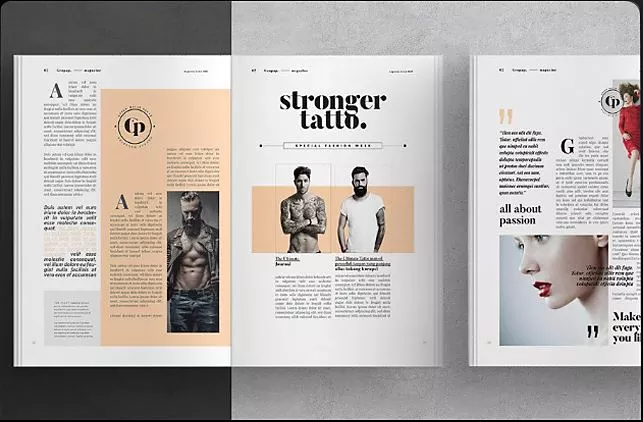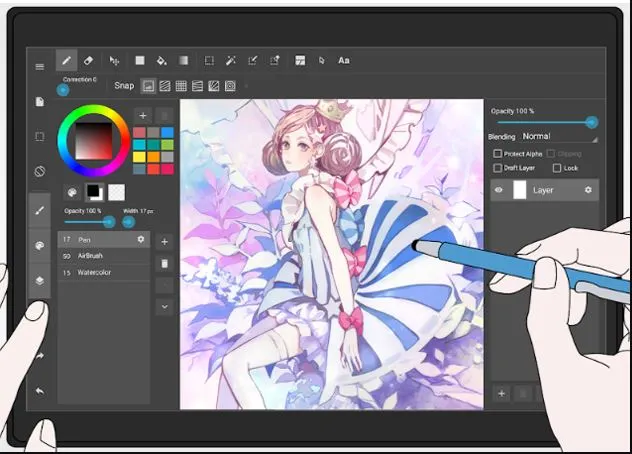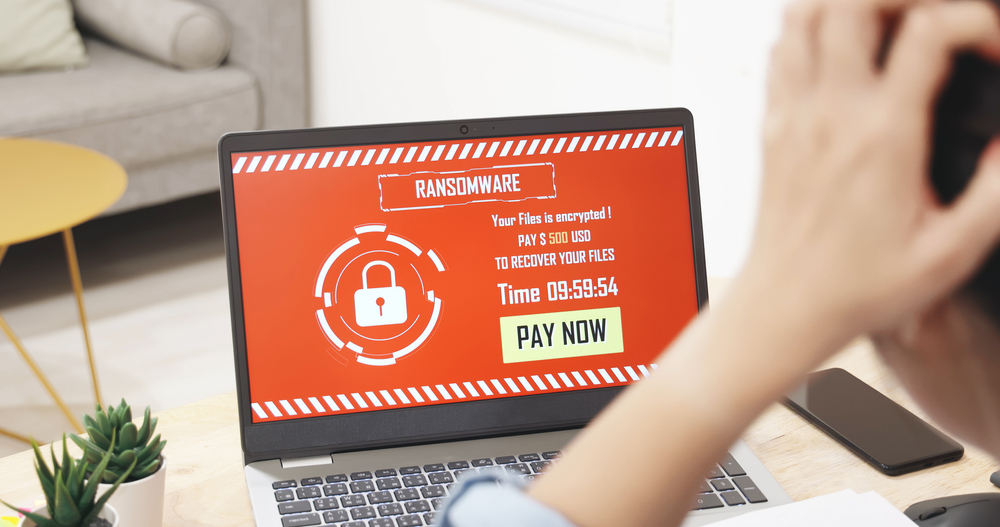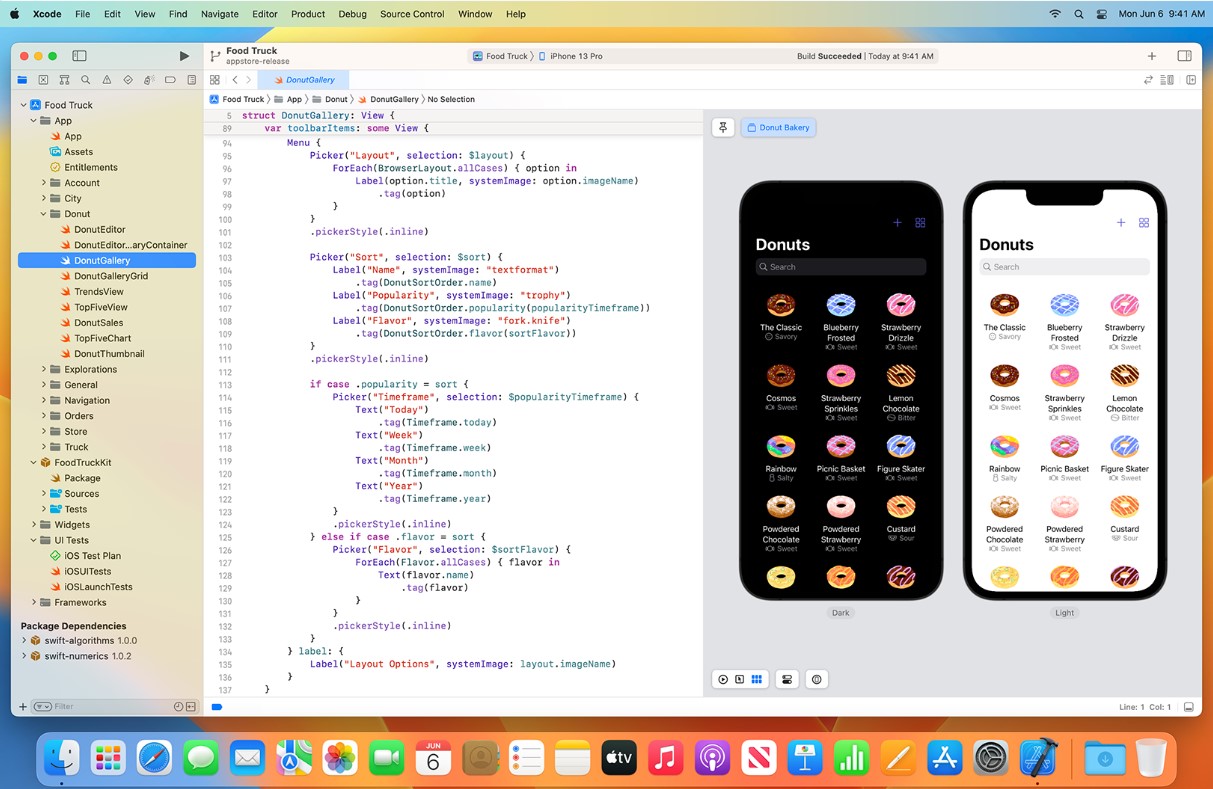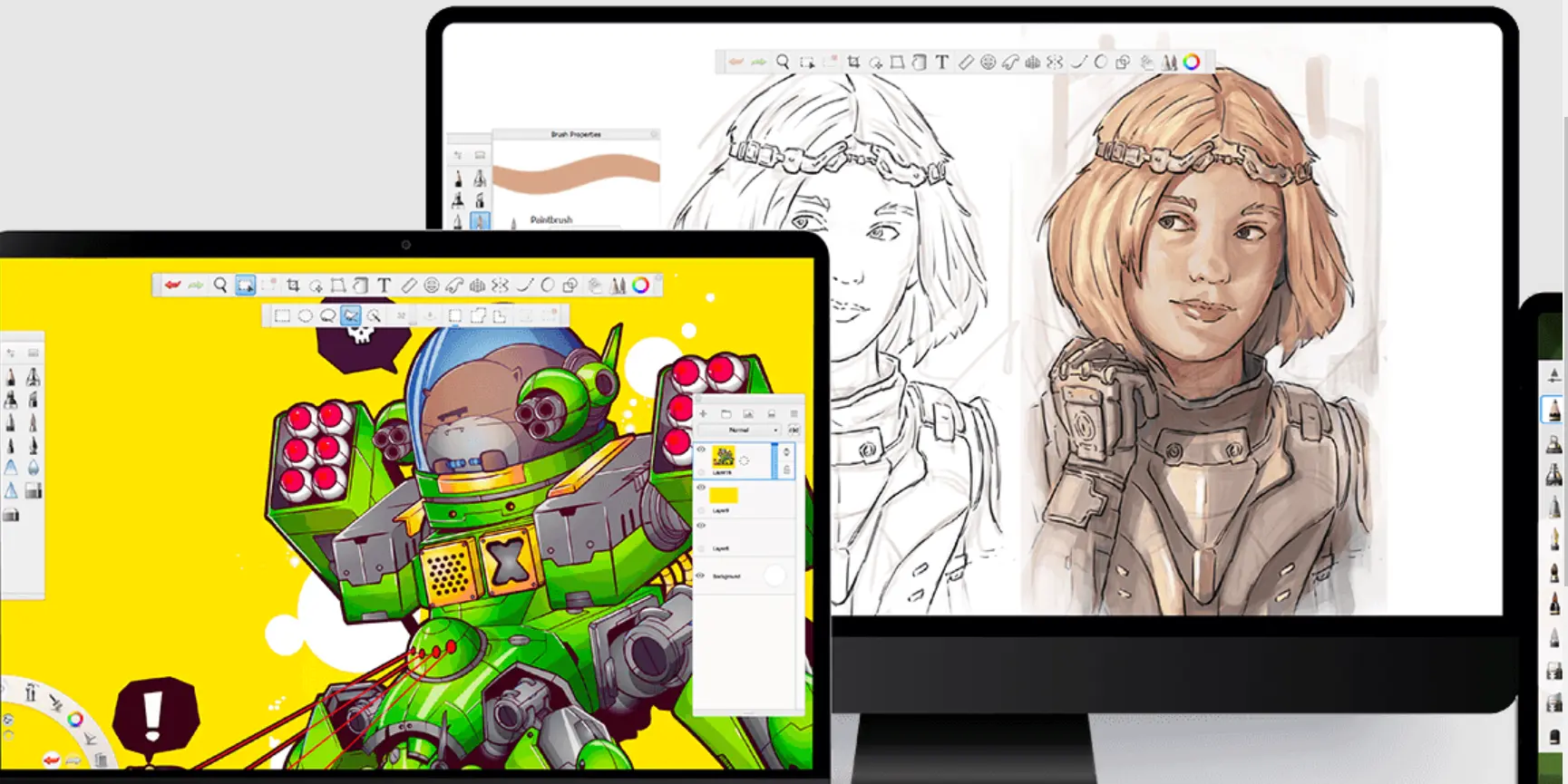De nombreux sites Web que vous visitez peuvent contenir des bannières publicitaires ou des fenêtres contextuelles qui ne sont pas seulement gênantes, mais certains d’entre eux peuvent contenir des logiciels espions cachés qui peuvent être transmis à votre ordinateur. Cependant, il est possible de bloquer les publicités tout en utilisant un bloqueur de publicités ou une extension gratuite.
Cet article rassemble les meilleurs bloqueurs de publicités qui vous permettent de bloquer gratuitement les publicités et les popups gênants.
Adblock
AdBlock est un outil gratuit qui bloque les publicités sur différents navigateurs Web (les navigateurs compatibles pris en charge par AdBlock sont « Firefox, Google Chrome, Opera, Safari »). Il est capable de bloquer tous les pus sur les pages Web.
Il est efficace contre les pop-ups, les publicités vidéo pour les blocs d’annonces. Il peut bloquer les publicités même sur YouTube et Facebook. Il est également possible de donner des liens contenant des publicités à bloquer.
AdBlock est une petite extension qui s’ajoute à votre navigateur Internet. Et cela ne nécessite pas beaucoup de configuration, il suffit de l’ajouter et de l’activer. Vous pouvez le mettre en pause ou le désactiver pour n’importe quelle page Web de votre choix.
Comment bloquer les publicités avec AdBlock
Téléchargez AdBlock pour Google Chrome, Mozilla Firefox, Internet Explorer et Safari
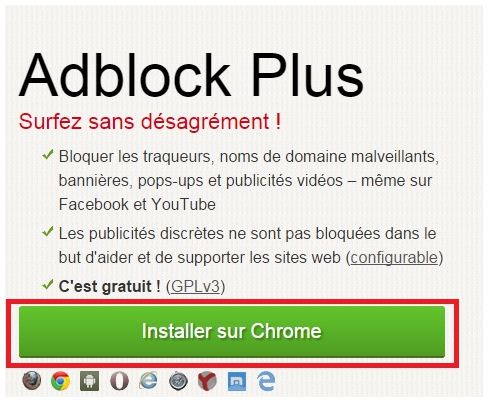
Cliquez ensuite sur Ajouter une extension
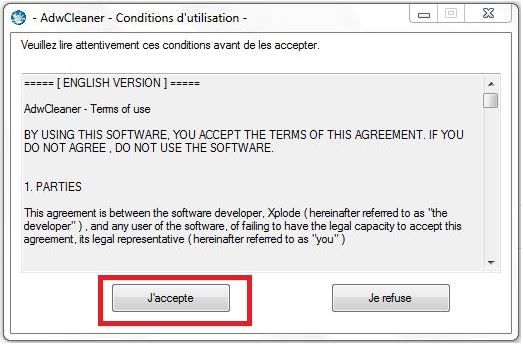
Pour vous assurer qu’il est correctement installé, vous devriez avoir une petite icône rouge en haut à droite de la barre d’URL
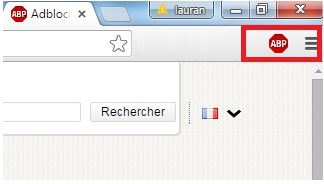
Et c’est tout, alors AdBlock s’occupe de bloquer automatiquement les publicités.
Vous pouvez désactiver AdBlock complètement ou temporairement à tout moment. De même, je l’ai supprimé.
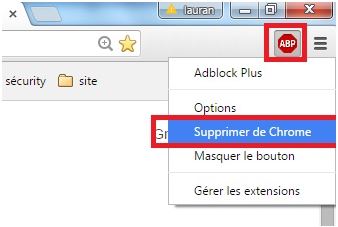
Vous me direz mais non !! AdBlock ne bloquait que les publicités affichées sur les navigateurs, mais j’ai beaucoup de publicités sur mon ordinateur qui apparaissent tout le temps sur de nouvelles fenêtres lancées de temps en temps.
Dans votre cas, les pop-ups s’ouvrent même lorsque vous ne naviguez pas sur Internet, c’est à cause de l’adware (adware) installé sur votre ordinateur.
Alors continuez à lire pour savoir comment le supprimer?
Adwcleaner
C’est un programme très efficace (anti pop-up) qui peut détecter et supprimer les logiciels malveillants et les logiciels publicitaires, ce que vous ne pouvez pas faire avec AdBlock. De plus, il est capable de :
- Détecter et supprimer les PUP/LPI (programmes potentiellement indésirables)
- Supprimer les barres d’outils (barres d’outils greffées au navigateur)
- Éliminer les pirates (vol de la page de démarrage du navigateur)
- Supprimer les fenêtres contextuelles
Comment supprimer les publicités et les popups avec Adwcleaner
Le programme n’est pas énorme et ne nécessite pas d’installation, il vous suffit de le télécharger via ce lien. Une fois téléchargé, lancez le fichier exécutable.
Cliquez sur « J’accepte »
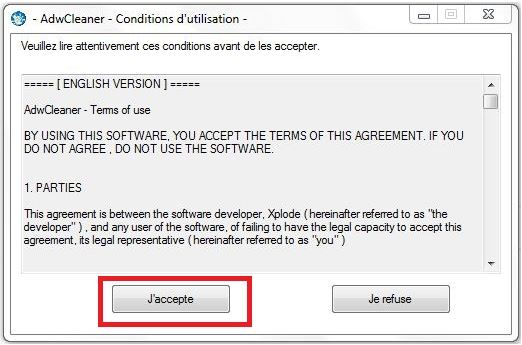
Comme vous pouvez le voir, l’interface est simple, cliquez sur « Scanner » pour lancer le processus de suppression
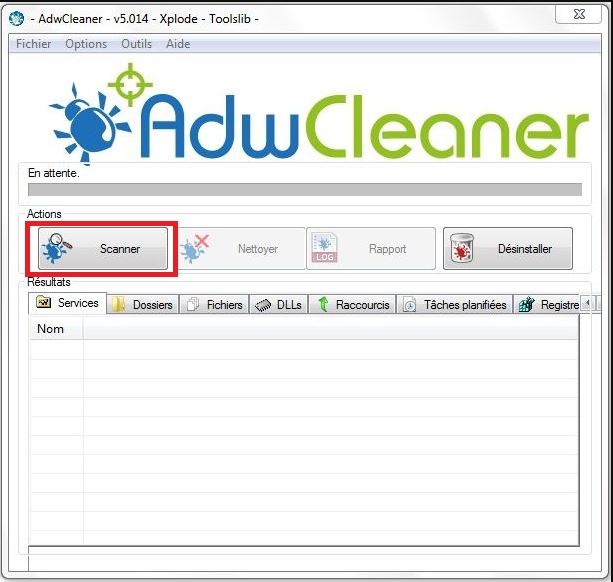
Attendez maintenant de vérifier Adwcleaner
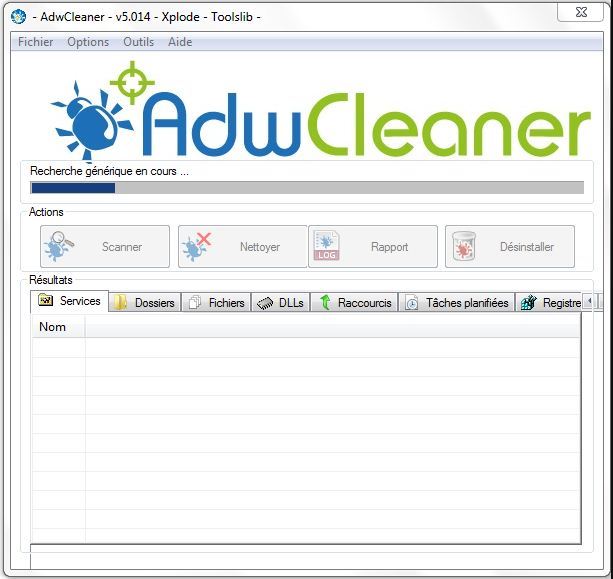
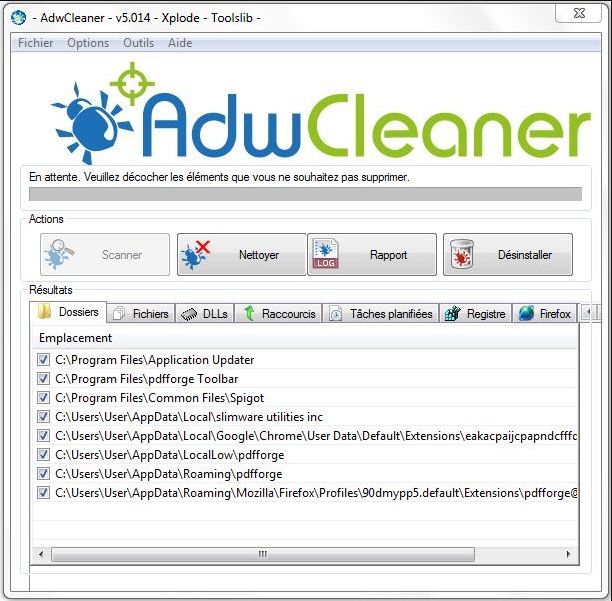
Au final, vous pouvez afficher les chemins d’accès aux dossiers et fichiers ainsi que les clés de la base de registre des logiciels malveillants
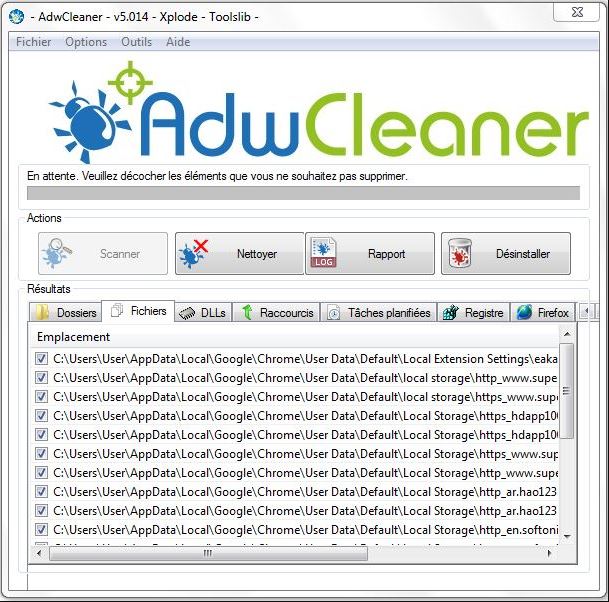
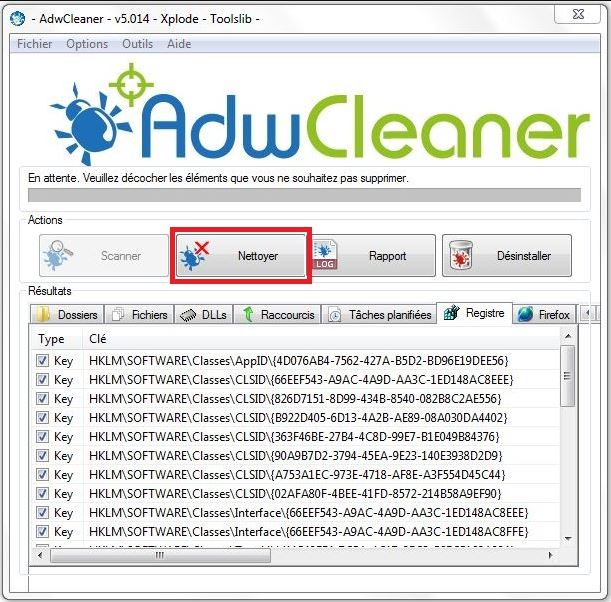
Donc pour le supprimer, cliquez sur Nettoyer et confirmez avec OK (tous les programmes seront fermés)

AdFender
AdFender est un bloqueur de publicité gratuit. Les publicités en ligne, les animations flash et la musique de fond sont interdites. Il prend en charge le blocage des publicités sur les navigateurs Web (tous les navigateurs populaires), la boîte de messagerie instantanée. Il fonctionne en mode autonome et en arrière-plan.
Comment nettoyer avec AdFender
- Téléchargez AdFender depuis le site officiel.
- L’installation ne présente pas de mauvaises surprises, il suffit de se connecter en tant qu’administrateur pour installer AdFender.
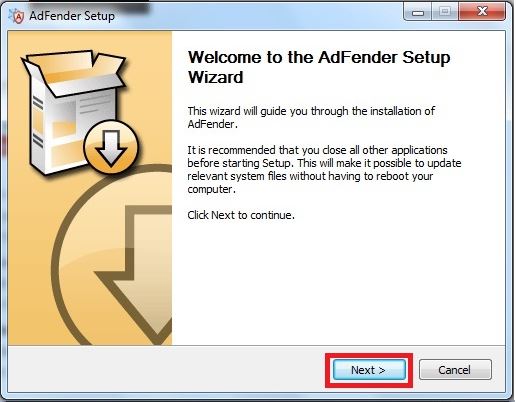
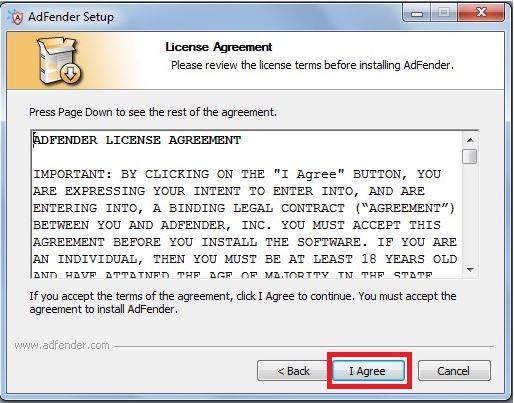
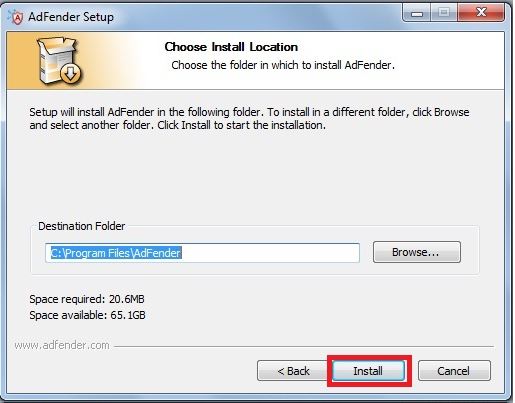
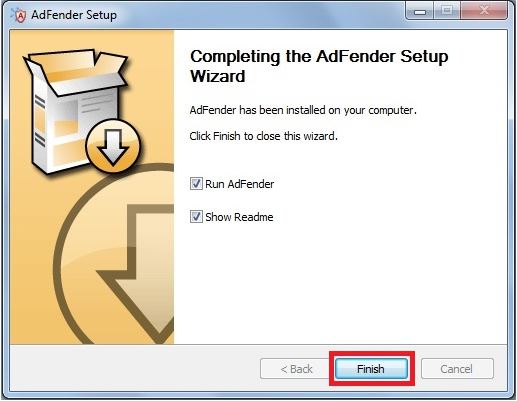
- Pour ouvrir la console de configuration AdFender, cliquez avec le bouton droit sur Inconnu dans la barre des tâches
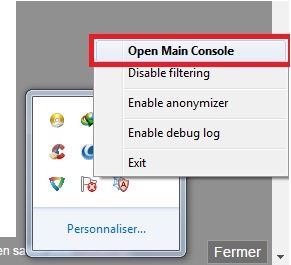
- Donc sur cette page vous voyez des statistiques liées au fonctionnement du programme, des publicités et des trackers bloqués
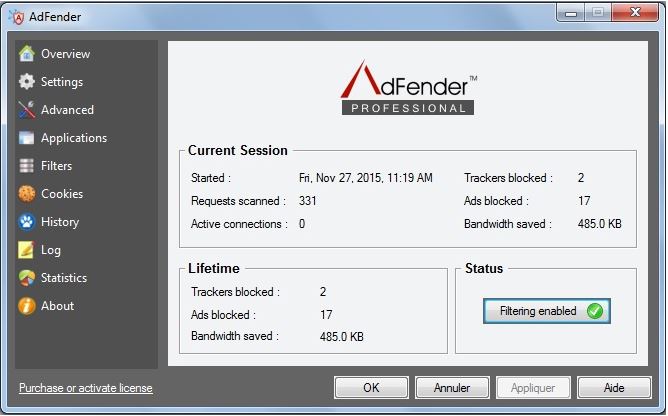
- Sur cette même page, vous pouvez appliquer de nombreux paramètres tels que la définition des applications pour lesquelles vous souhaitez bloquer les publicités
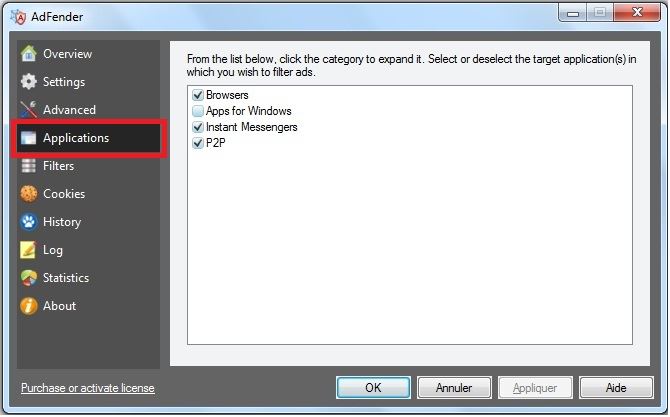
- Parmi les fonctionnalités d’AdFender figurent le nettoyage des cookies d’Internet Explorer, Mozilla Firefox, Google Chrome et même la suppression de l’historique de navigation.
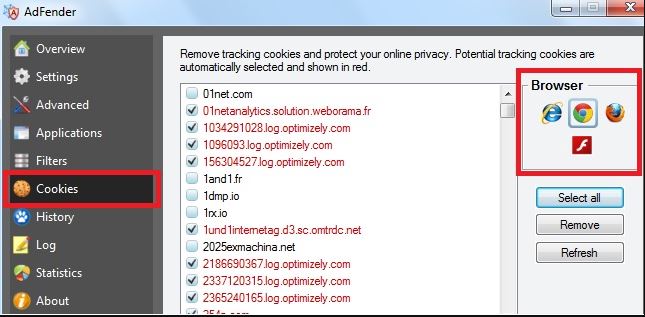
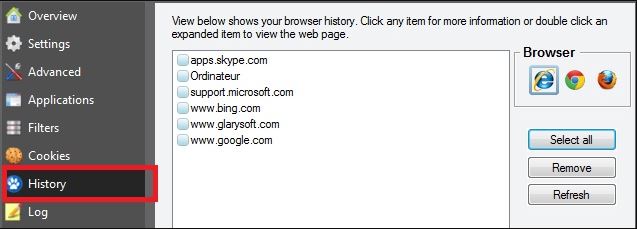
- Le programme fournit un historique des sites bloqués, ainsi qu’une liste des serveurs Web qui ont bloqué les publicités et les trackers.
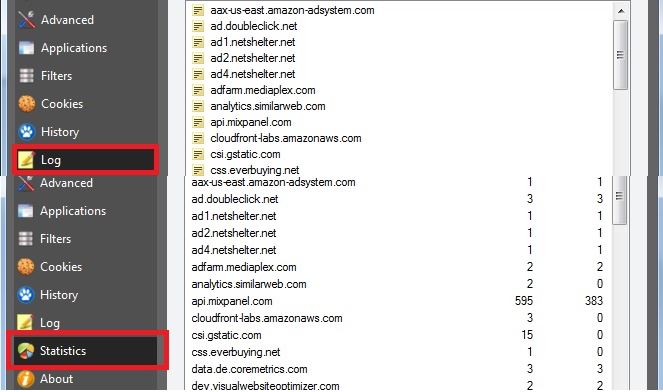
AdGuard
AdGuard est un logiciel de blocage des publicités. Il filtre et supprime les adwares et trackers (adwares). Il fonctionne avec différents navigateurs Web dont Firefox, Google Chrome, Opera, Safari… Il bloque également les sites Web malveillants.
Il est entièrement personnalisable selon les besoins de l’utilisateur. Il génère également des statistiques détaillées sur les blocs réalisés.
L’inconvénient d’AdGuard est qu’il est en anglais et non gratuit, mais vous pouvez l’essayer pendant 14 jours.